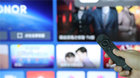在使用海信电视时,避免不了使用投屏功能,那么海信电视怎么投屏?本文进行了2024海信电视投屏方法盘点,快来看看吧!
一、海信电视无线投屏方法
1、智能手机投屏
前提条件:
确保海信电视和手机处于同一个Wi-Fi网络下。
操作步骤:
在海信电视上,确认Wi-Fi已连接。
在手机上,打开“投屏”或“屏幕镜像”功能(不同品牌手机名称可能略有不同)。
搜索并选择海信电视的名称进行连接。部分手机可能需要输入密码进行验证。
连接成功后,手机屏幕将投影到电视上。
2、Miracast无线显示投屏
前提条件:
手机、电脑或其他设备支持Miracast功能。
操作步骤:
在海信电视的“图像”或“设置”菜单中找到“无线显示”或“Miracast”选项,选择打开。
在外部设备上启动Miracast投屏功能,搜索到海信电视后连接。
连接成功后,外部设备的屏幕将无线投影到电视上。
3、DLNA投屏
前提条件:
电视与外部设备(如手机、电脑)支持DLNA功能。
操作步骤:
在海信电视上打开“联网功能”。
在外部设备上选择通过“视频”-“远程设备”发起连接,找到海信电视后选择“播放”。
即可将视频、音乐等内容投屏到电视上。
4、使用投屏软件
使用专业投屏软件当贝投屏实现投屏:在海信电视中安装当贝市场,然后通过当贝市场安装当贝投屏软件。同时,在手机上也下载并安装当贝家APP。确保手机和电视盒子都连接到同一个Wi-Fi网络。打开手机上的当贝家,会自动搜索到同一网络下的电视设备。点击连接后,即可将手机屏幕内容投屏到海信电视上。
5、视频软件直接投屏
打开手机中的直播软件,如学习强国APP,播放电视频道,点击画面右上角的“投智能电视屏幕”,在“选择投屏设备”中点击相应的海信电视名称,手机中的电视画面便会同步到电视上。
二、海信电视有线投屏方法
1. HDMI接口传输
操作步骤:
准备一根HDMI线。
将HDMI线的一端连接到手机(需通过适配器连接)或电脑的HDMI端口,另一端连接到海信电视的HDMI端口。
电视会自动切换到HDMI输入源,显示投屏画面。
2. USB接口传输(部分机型支持)
操作步骤:
准备一条支持OTG功能的USB数据线。
将USB数据线的一端连接到手机,另一端连接到电视的USB端口。
电视自动识别手机并显示投屏画面。
三、海信电视投屏注意事项
在进行投屏时,请确保设备间的网络连接稳定,避免投屏过程中出现卡顿或断开连接的情况。
部分投屏功能可能因设备型号或系统版本不同而有所差异,请参考具体设备的说明书或官方支持页面。
投屏功能可能会受到版权限制,部分平台可能会限制投屏功能的使用或在投屏过程中出现画质降低、声音不同步等问题。如遇到此类问题,请先尝试重启设备或更换投屏设备,如问题仍存在,请联系相关平台的客服进行咨询。